
Storyboard projekt létrehozása az iPhone iMovie appjában
A storyboardok gyakori típusú videók (pl. főzési útmutatók, termékértékelések vagy tudományos kísérletek) létrehozására szolgáló előre elkészített videosablonok. Storyboard projekt létrehozásához első lépésként válasszon ki egy storyboardot. Minden egyes storyboard rugalmas felvételek listájával rendelkezik, amelyek lépésről lépésre segítenek Önnek a videó elkészítéséhez szükséges klipek rögzítéséhez, illetve megfelelő címek, áttűnések és zenék hozzáadásához. Mostantól már az iMovie-előzetesek is elérhetők a storyboardokon belül.
Az iMovie appban
 az iPhone eszközön koppintson az Új projekt készítése, majd a Storyboard lehetőségre.
az iPhone eszközön koppintson az Új projekt készítése, majd a Storyboard lehetőségre.Ha az Új projekt készítése lehetőség nem látható, a Projektek gombra koppintva térjen vissza a Projektböngészőhöz.
Koppintással válasszon ki egy storyboardot.
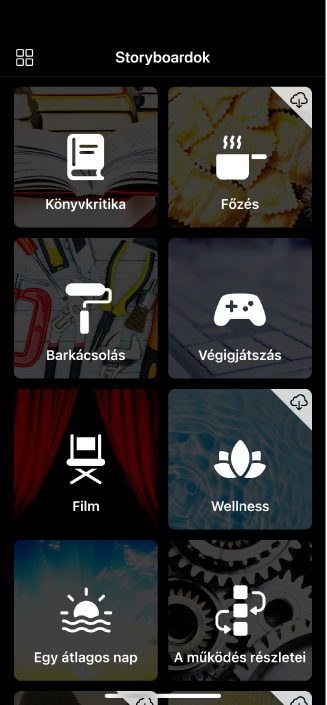
A stílusbeállítások megjelenését követően koppintson egy stílusra a storyboard projektben történő használatához.
Ha nem biztos benne, hogy milyen stílust szeretne, a különböző stílusokkal a storyboard projekt létrehozását követően is kísérletezhet. Lásd: Varázsfilm vagy storyboard projektek stílusának módosítása az iPhone iMovie appjában.
Zenék hozzáadásához, a címek színének és betűtípusának kiválasztásához és szűrők alkalmazásához koppintson a képernyő alján található gombokra.
Ha ezekkel kapcsolatosan még nem döntött, a storyboard projekt létrehozását követően is kísérletezhet a különböző stílusbeállításokkal. Lásd: Varázsfilm vagy storyboard projektek stílusának módosítása az iPhone iMovie appjában.
Koppintson a képernyő tetején lévő Létrehozás elemre.
Megjegyzés: Egy filmelőzetes létrehozásához válassza az Előzetesek storyboardot, koppintson a használni kívánt előzetes sablonra, majd koppintson a Létrehozás lehetőségre. Az előzetesekkel kapcsolatos bővebb tudnivalókért lásd: Bevezetés az előzetesekbe az iPhone iMovie appjában.
A storyboard projekt létrehozását követően hozzáadhat videoklipeket, fotókat és címeket is.